Revit入门教程:建筑设计师必备指南及常见问题解答
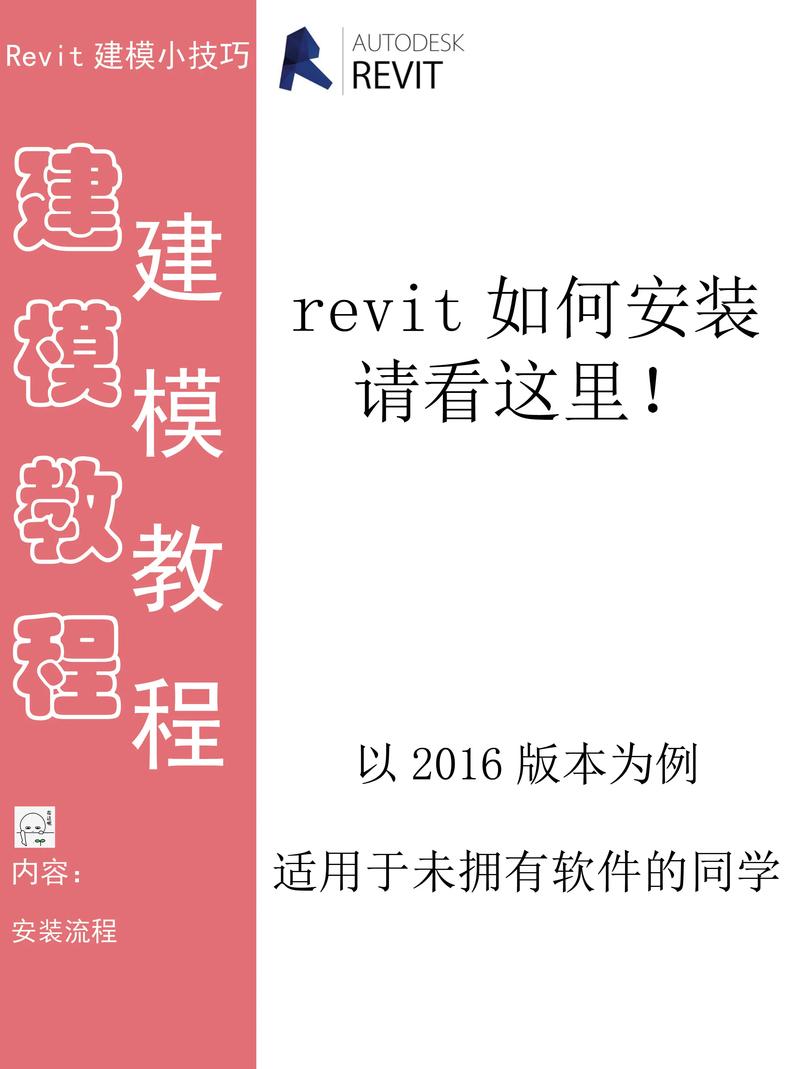
#### 引言
Revit软件是由Autodesk公司开发并推出的一款用于建筑信息模型(BIM)的专业化设计工具。作为建筑设计师,掌握Revit将极大提升您的工作效率和设计质量。本教程旨在为新手提供一份详尽的参考资料,帮助其快速上手Revit并解决常见问题。
#### 一、Revit概述
**1. 什么是Revit?**
Revit是一个全功能、高效、专业的BIM软件平台,利用它,设计师可以创建高度详细的3D模型,并动态管理所有项目数据。这种集成化的方法有助于提高生产力、减少错误并改进协作。
**2. Revit的应用领域有哪些?**
- **建筑设计**:从概念草图到施工图纸,全流程支持建筑设计。
- **结构工程**:优化钢结构和混凝土结构的设计。
- **机电工程**:完善的暖通空调、电气和水管系统设计工具。
#### 二、Revit基本操作
**1. 界面介绍**
Revit的用户界面包括以下主要部分:
- **工具栏(Ribbon)**:分布着各种命令和工具。
- **属性栏(Properties Palette)**:显示选定元素或视图的参数和属性。
- **项目浏览器(Project Browser)**:用于导航和管理视图、族、图纸等项目内容。
**2. 创建新项目**
启动Revit后,点击"文件(File)" > "新建(New)",选择相应的模板开始新项目。在创建项目时设置单位和网格是非常重要的。
**3. 绘制基本墙体**
- 选择“建筑”选项卡中的“墙体”命令。
- 在属性栏中,选择所需的墙体类型,并指定高度和厚度。
- 点击屏幕并拖动鼠标绘制墙体。
**4. 添加门窗**
- 选择“组件”选项卡中的“门”或“窗”命令。
- 命令激活后,将门窗放置在墙体上。
**5. 创建楼板与屋顶**
- 楼板:选择“建筑”选项卡中的“楼板”命令,绘制楼板轮廓并完成。
- 屋顶:通过“建筑”选项卡中的“屋顶”命令,生成复杂的屋顶形态。
**6. 添加家具和设备**
- 使用“组件”命令,从家庭库中加入家具和各类设备,丰富室内设计。
#### 三、Revit高级功能
**1. 族编辑**
Revit的族(Family)系统允许设计师创建可重复使用的参数化构件。例如,各类门窗、家具都可以保存为族文件,在不同项目中调用。
- 打开族编辑器,通过调整参数定义族的几何和行为特性。
- 保存并载入至项目中,实现标准化设计。
**2. 工作共享**
在大型项目中,团队协同工作尤为关键。Revit提供了工作共享功能:
- 创建中央文件:通过"协作"选项卡选择“工作共享”,将模型变为共享模型。
- 用户可以创建本地文件,与中央文件保持同步。
**3. 渲染与出图**
高质量的渲染图能够有效展示设计意图:
- 选择“视图”选项卡中的“渲染”命令,自定义光源、材质和背景。
- 执行渲染命令,生成逼真的效果图。
同时,为制作精美的投标文档和施工图纸,可以进行布局和标注:
- 在项目浏览器中,创建新的视图,包括平面图、剖面图与立面图。
- 添加标注、尺寸线和说明文字,确保图纸清晰易读。
#### 四、常见问题解答
**1. 如何修复崩溃导致的数据丢失?**
- 定期保存项目,并设定自动保存频率。
- 使用“撤销”命令恢复误操作。
- 查看软件自带的恢复文件,以便最大程度找回丢失数据。
**2. 为什么某些元素无法正确显示?**
- 检查该元素的可见性设置和视图范围。
- 确认相关工作平面是否激活。
**3. 如何提升Revit性能?**
- 尽量简化模型,避免过多的细节。
- 运用工作集管理大型项目中的数据。
**4. 是否可以导入其他CAD软件中的数据?**
- Revit支持多种格式的文件导入,如DWG、DXF、IFC等。
- 通过“插入”选项卡中的“导入CAD”命令引入其他软件的数据,并选择适当的对齐和缩放比例。
**5. 如何学习更多Revit知识?**
- 参加官方培训课程与认证考试。
- 查阅官方帮助文档和各类在线教程。
- 加入Revit专业论坛,与同行交流经验。
#### 总结
本文详细介绍了Revit的基本操作和高级功能,以及针对常见问题提供了解答。掌握这些内容,新手设计师能在最短时间内提升自己的Revit技能,有效提高工作效率与设计质量。希望这篇指南能对大家有所帮助,祝愿每位建筑师在Revit的使用中如鱼得水!
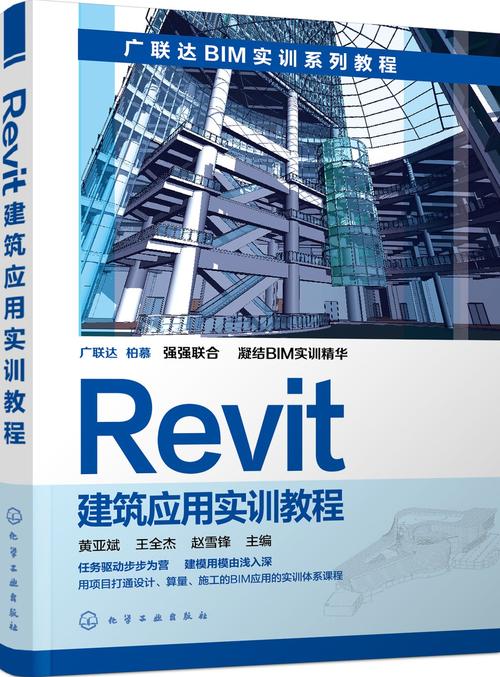
Revit不仅是一款强大的设计工具,更是现代建筑设计师手中的利器。通过不断学习和实践,相信您能在这一领域取得更大的成功。
BIM技术是未来的趋势,学习、了解掌握更多BIM前言技术是大势所趋,欢迎更多BIMer加入BIM中文网大家庭(http://www.wanbim.com),一起共同探讨学习BIM技术,了解BIM应用!
相关培训